电脑店u盘启动盘制作工具怎么使用
- 分类:U盘教程 回答于: 2022年12月01日 10:55:05
电脑店u盘启动盘制作工具最新版100%成功制作u盘启动,集成工具更加全面,完全可以应对电脑技术人员比较常见的电脑故障维护工作。那电脑店怎么制作u盘启动盘呢?今天小编就把电脑店u盘启动盘制作工具使用方法分享给大家。
工具/原料:
系统版本:windows7系统
品牌型号:联想ThinkPad
软件版本:电脑店u盘启动盘制作工具v6.8
方法/步骤:
电脑店u盘启动盘制作工具使用方法:
1、鼠标右键点击下载好的电脑店U盘启动盘制作工具,选择以管理员身份运行。插入U盘到电脑,选择U盘盘符,分区格式通常选择NTFS,点击全新制作
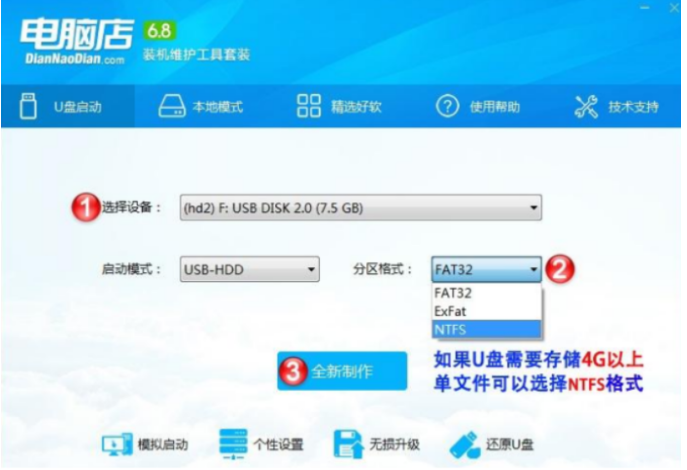
2、大家注意备份U盘数据,点击确定
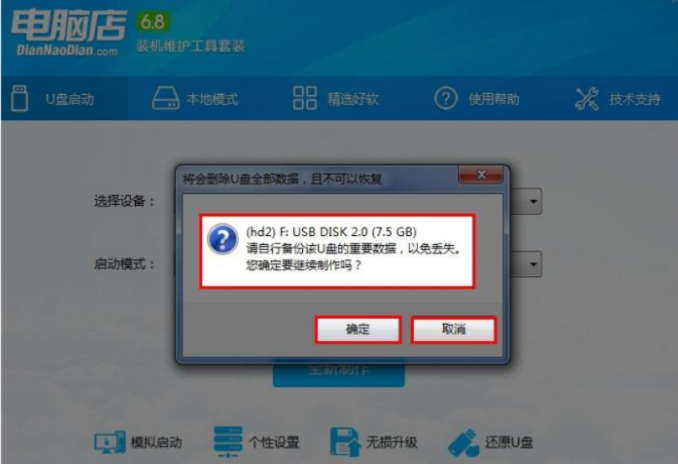
3、耐心等待一会儿就会提示U盘启动制作成功

总结:
1、选择以管理员身份运行电脑店U盘启动盘制作工具,插入U盘,选择U盘盘符,选择NTFS,点击全新制作;
2、等待U盘启动制作成功。
 有用
26
有用
26


 小白系统
小白系统


 1000
1000 1000
1000 1000
1000 1000
1000 1000
1000 1000
1000 1000
1000 1000
1000 1000
1000 1000
1000猜您喜欢
- U盘启动盘制作工具操作教程..2017/11/09
- 大白菜u盘装系统教程win10的方法..2021/12/02
- 小编教你u盘读不出来该怎么办..2017/09/13
- 手把手教你联想笔记本如何使用u盘装系..2018/11/21
- 电脑店u盘装系统如何操作2023/01/28
- u盘pe的制作方法2022/08/17
相关推荐
- 华硕电脑怎么进入bios设置U盘启动..2021/04/25
- 小编教你固态硬盘U盘装windows10..2017/08/08
- 大白菜u盘启动工具使用方法..2022/07/22
- 小编教你u盘在win7系统64位中打不开怎..2017/05/10
- u盘数据恢复软件有哪些2022/11/21
- 图解电脑怎么用u盘装系统2022/08/20

















